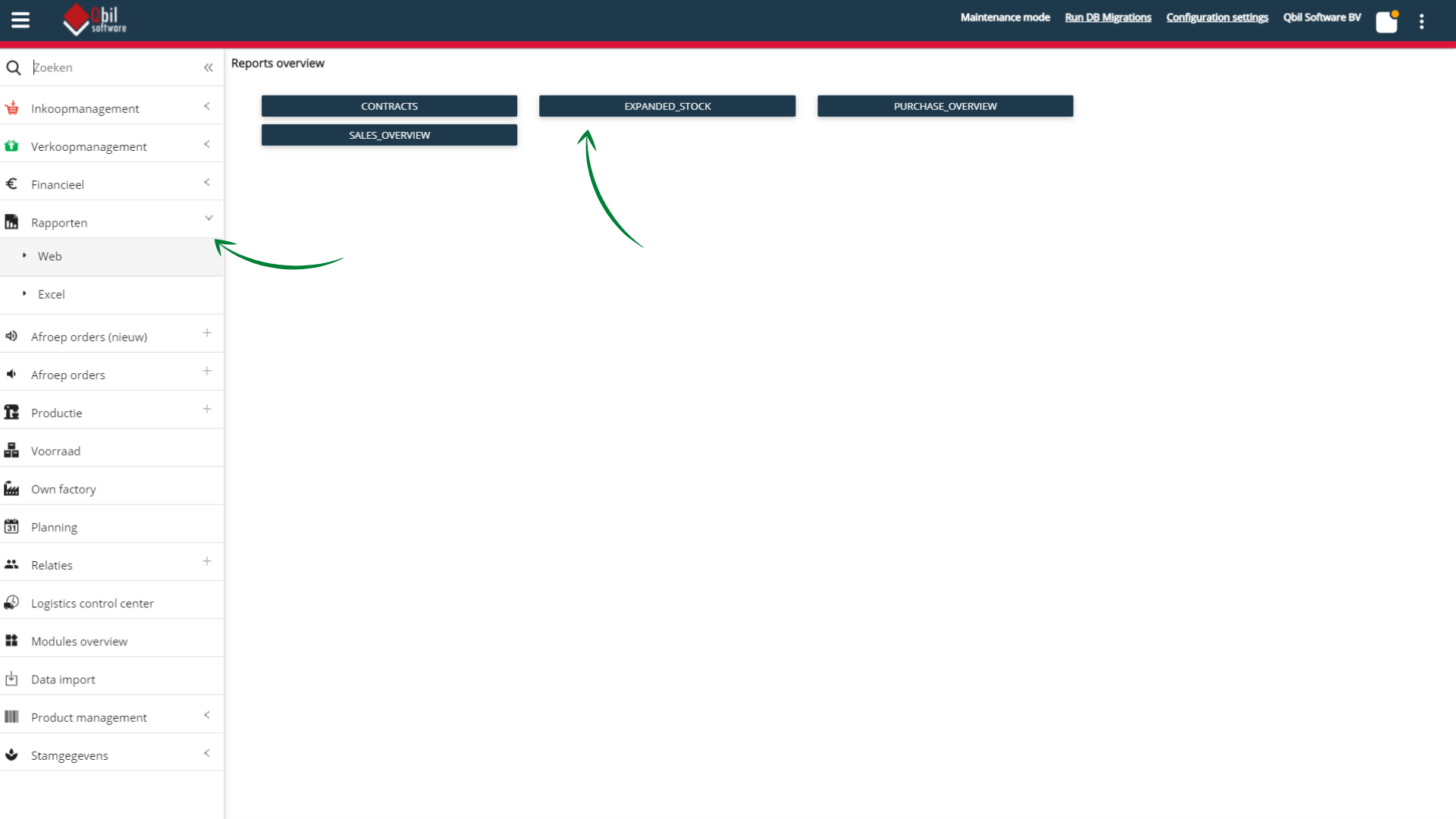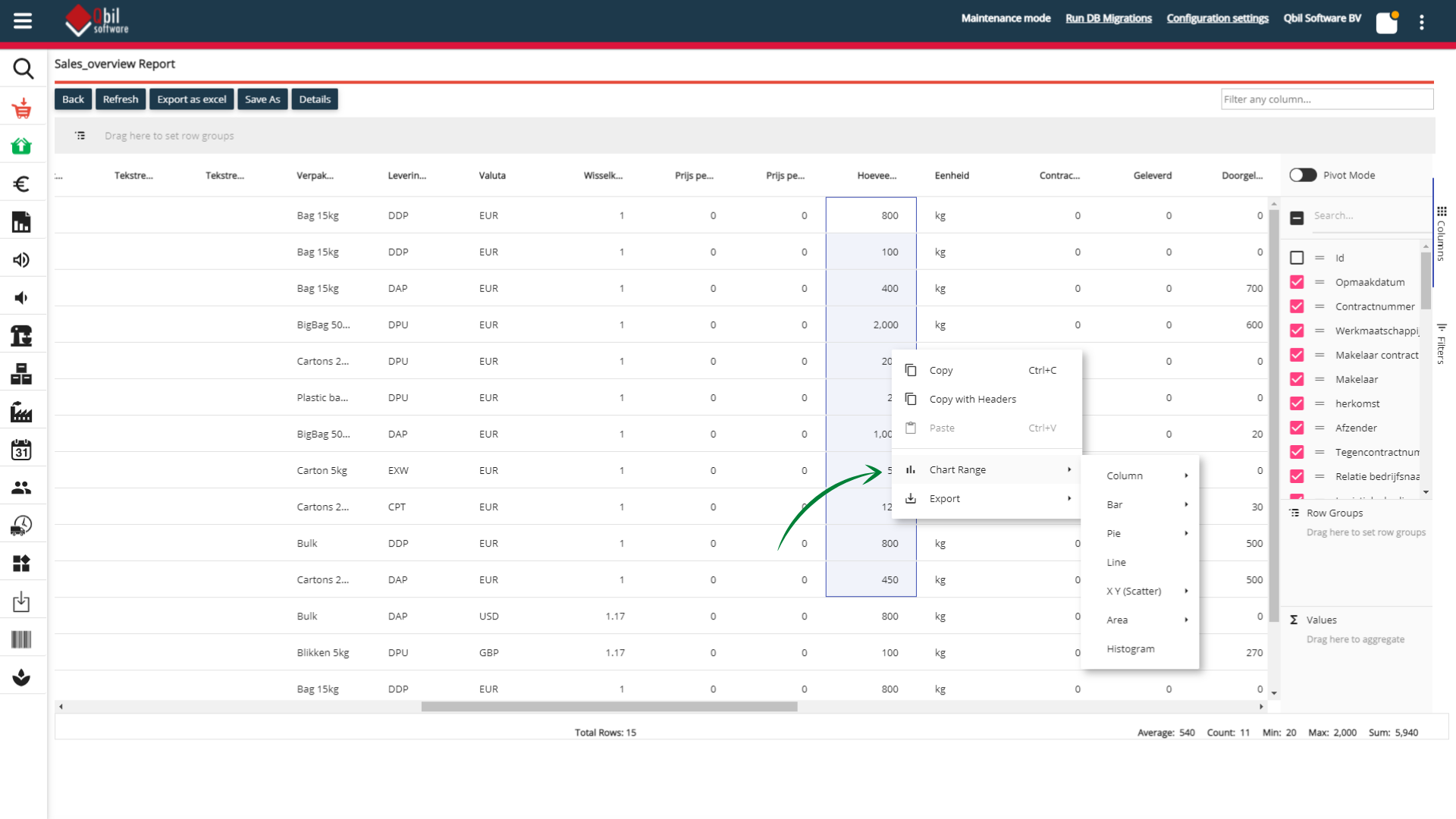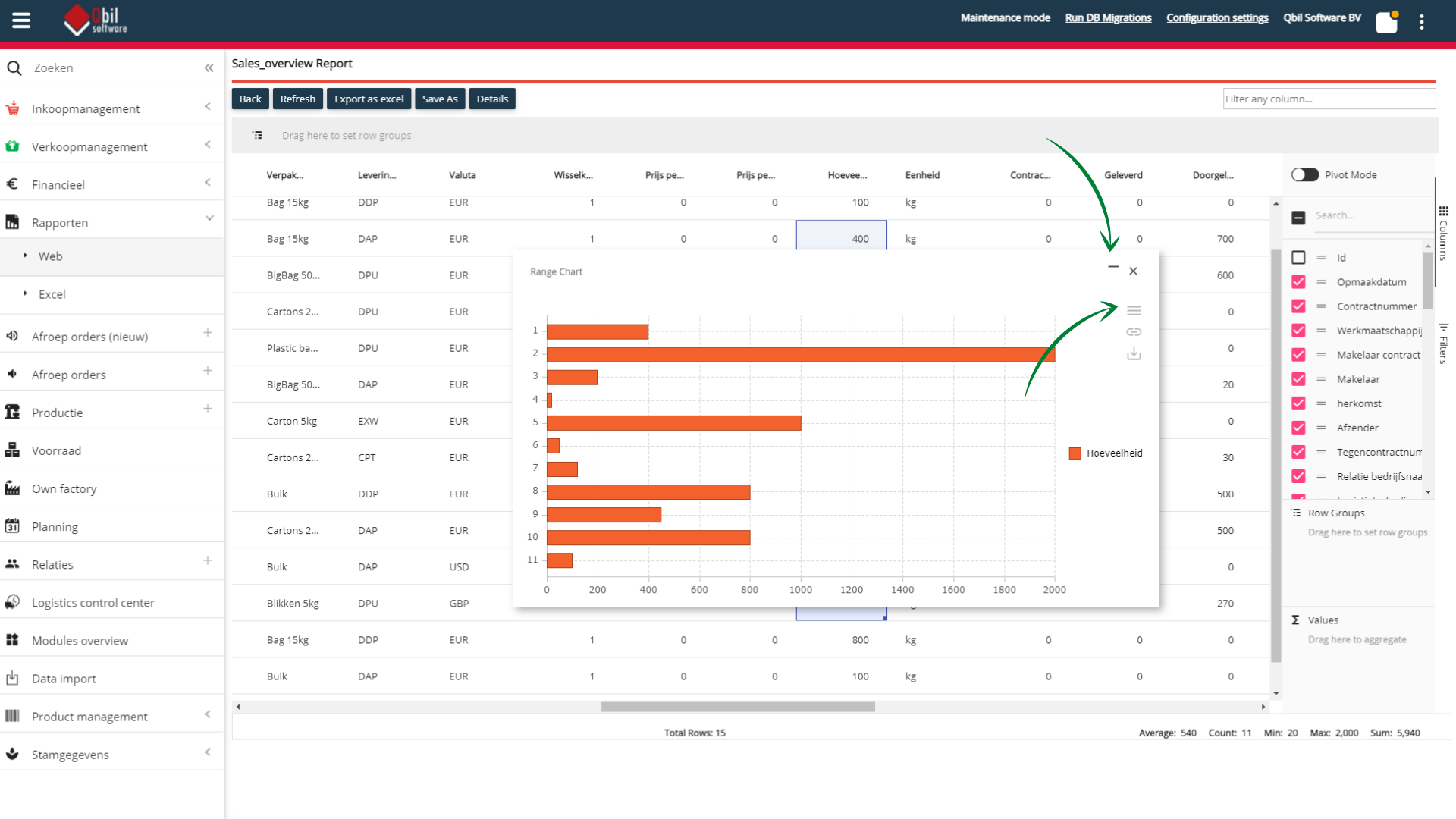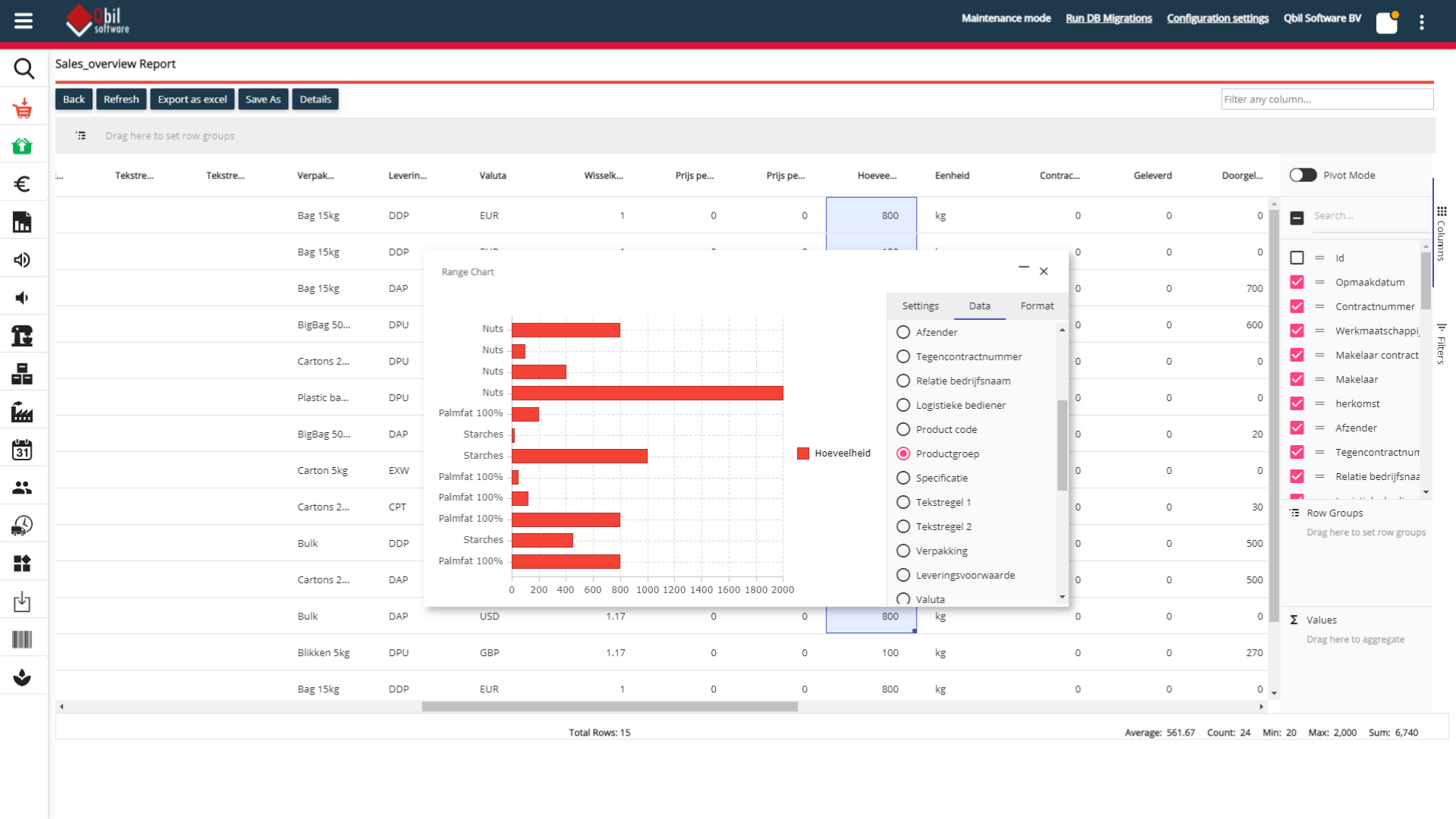Webrapportages
Razendsnel & Makkelijk
Grafieken en diagrammen in een handomdraai
MacOS & Windows proof
Sla op in Qbil-Trade of download naar Excel of CSV
Razendsnel & Makkelijk
Je kunt de rapporten aanpassen zoals jij dat wilt. Zoals selecteren welke data je wilt zien, kolommen verslepen en verbergen. En tabellen, diagrammen en grafieken maak je in een handomdraai!!

MacOS & Windows proof
Een prachtig rapport samengesteld en wil je deze vaker gebruiken? Dan sla je het rapport op in Qbil-Trade. Ready voor een volgende keer.
De webreports worden perfect weergegeven op zowel een Windows als MAC omgeving. De rapporten kan je exporteren naar Excel of CSV.
Handig toch?
Hoe het werkt?
in vogelvlucht
Klik op afbeelding voor vergroting
Start
Je opent Qbil-Trade en via het linker menu ga je naar rapporten -> web rapporten. Er zijn al een aantal rapportages omgezet naar web-rapportages. Binnenkort volgen er nog meer. Klik op een willekeurige rapportage.
Let op: Aan de rapportages zijn permissies gekoppeld. Alleen Administrators kunnen de rapporten zien en dienen deze vervolgens aan de gebruikers vrij te geven. Zie hieronder.
Permissies & Delen
Administrators kunnen per rapport gebruikers toegang geven tot het betreffende rapport. Je selecteert een rapport en klikt op ‘Details’. Vervolgens kan de administrator in het scroll-down menu de naam van de bruiker selecteren en op ‘Save’ klikken. Om meerdere gebruikers ineens te selecteren houd je de Ctrl toets van je toetsenbord ingedrukt. Het delen van een rapport gaat op de dezelfde manier.
Kolom vastzetten
Klik met je rechtermuisknop achter de naam van kolommen om de kolom vast te zetten of om te groeperen. Ook kan je de kolommen naar de bovenste grijze balk slepen ‘Drag here to set row groups’ en zo een tabel maken van je rapportage.
Selecteer & maak een grafiek
Selecteer met je muis een kolom en klik op je rechter muisknop. Een klein menu opent. Selecteer Chart Range -> maak een keuze uit soort grafiek.
Hover
Hover (beweeg) met je muis in het witte gedeelte en er komt een menu te voorschijn. Klik op het menu. Voor volledig scherm klik – , klik x om het volledig scherm te sluiten.
Settings Grafiek
In de ‘settings’ kan je je grafiek wijzigen van bijv een kolom diagram naar een taart- of lijndiagram. Ook kan je de look & feel aanpassen via de stippellijn onderin.
Data
Naast ‘settings’ vind je het tabblad ‘data’. Hier kan je selecteren welke gegevens je in de grafiek wil zien.
Pivot Mode & Groeperen
Schakel je in de rechterkolom de ‘Pivot Mode’ in dan kun je selecteren welke data je in de ‘Row Groups’ en in de ‘Values’ wilt zien.
Door kolommen te slepen naar de grijze bovenbalk, bovenaan de rapportage, kun je een tabel maken van je rapportage.
Accelerate Your Trade
ERP software voor de handel in grondstoffen, ingredienten en additieven
Bekijk ook
Meer weten?
Beter inzicht in uw posities? Vraag vandaag nog een demonstratie aan. Laat u overtuigen en kijk hoe uw organisatie beter kan inspelen op marktbewegingen en hoe dit resulteert in een winstgevend aan- en verkoopbeleid.
Wij zitten klaar om al je vragen te beantwoorden!
Qbil Software
+31 (0) 318 50 20 26